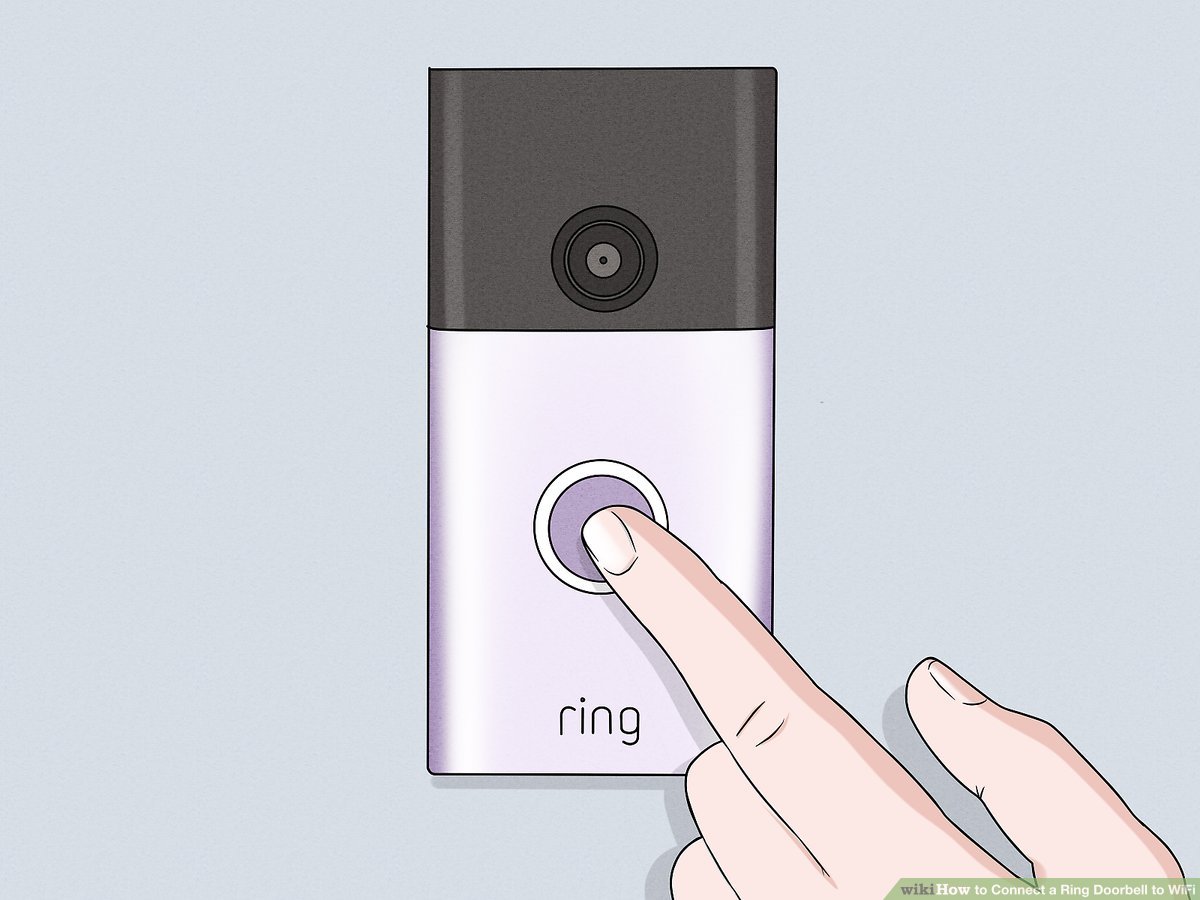বিষয়বস্তুৰ তালিকা
আজিকালি সকলোৱে নিজৰ ঘৰৰ সুৰক্ষাৰ বাবে চিন্তিত। কিন্তু অপৰাধৰ হাৰ আৰু ডকাইতিৰ হাৰ সদায় বৃদ্ধি পোৱাৰ লগে লগে সুৰক্ষামূলক ব্যৱস্থাৰ বিষয়ে কেতিয়াও বেছি নিশ্চিত হ’ব নোৱাৰি। আপোনাৰ বাবে সৌভাগ্যক্ৰমে, ৰিঙে আপোনাৰ সমস্যাৰ উত্তৰটো এটা দুৱাৰৰ ঘণ্টা ডিভাইচৰ আকাৰত প্ৰৱৰ্তন কৰিছে।
ৰিং ভিডিঅ' দুৱাৰঘণ্টা আপোনাৰ ঘৰৰ সুৰক্ষাৰ বাবে আপোনাৰ যোৱাৰ বাবে। আপোনাৰ ঘৰ, এপাৰ্টমেণ্ট, কণ্ডো, বা আপুনি য'তেই নাথাকক কিয়, ৰিং ডিভাইচসমূহে আপোনাৰ ঘৰৰ ৱাইফাই নেটৱৰ্ক আৰু ৰিং এপ ব্যৱহাৰ কৰি আপোনাৰ ঘৰৰ ওপৰত চকু ৰাখিব।
See_also: ৰিম'ট অবিহনে ৱাইফাইৰ সৈতে Firestick কেনেকৈ সংযোগ কৰিব পাৰিৱাইফাই ছেটআপৰ বাবে পদক্ষেপসমূহ
ৰিং ভিডিঅ’ দুৱাৰৰ ঘণ্টাটো ছেট আপ কৰাটোৱেই প্ৰথম কাম। এই পদক্ষেপসমূহৰ বাবে আপুনি এটা ভাল ইণ্টাৰনেট সংযোগৰ প্ৰয়োজন হ’ব৷ ইয়াত ইয়াৰ বিষয়ে কেনেকৈ আগবাঢ়িব পাৰি:
ৰিং এপ ডাউনলোড কৰক
প্ৰথম আৰু প্ৰধানকৈ। Ring ভিডিঅ' দুৱাৰৰ ঘণ্টাটোৰ সৈতে বোৰ্ডত উঠিবলৈ Ring এপটো ডাউনলোড কৰক। ইয়াত কেনেকৈ কৰিব লাগে:
- প্ৰথমে, App Store (iOS ব্যৱহাৰকাৰী) বা Play Store (Android ব্যৱহাৰকাৰী) লৈ যাওক।
- তাৰ পিছত, Store ত “Ring” সন্ধান কৰক .
- এবাৰ আপুনি এপটো বিচাৰি উলিয়ালে, ইয়াক আপোনাৰ মোবাইল ডিভাইচত ডাউনলোড কৰক।
এটা একাউণ্ট সৃষ্টি কৰক বা এটা বৰ্তমানৰ একাউণ্টত লগইন কৰক
যদি আপোনাৰ Ring Doorbell আপোনাৰ... প্ৰথম Ring প্ৰডাক্ট, আপুনি Ring App ত এটা একাউণ্ট সৃষ্টি কৰিব লাগিব। প্ৰথমে Ring App খুলি “Create Account” ত ক্লিক কৰক। পৰ্দাত কেইটামান নিৰ্দেশনা ওলাব। একাউণ্ট পঞ্জীয়ন সমাপ্ত কৰিবলে সেই নিৰ্দেশনাসমূহ অনুসৰণ কৰক।
এটা ডিভাইচ সংস্থাপন কৰক
এবাৰ আপুনি আপোনাৰ একাউণ্ট সফলভাৱে সৃষ্টি কৰিলে, টেপ কৰকডিভাইচ ছেট আপ কৰিবলৈ “এটা ডিভাইচ ছেট আপ কৰক” ত। বিকল্পসমূহৰ মাজত “Doorbell” বিচাৰক আৰু তাত ক্লিক কৰক।
QR ক'ড বা MAC ID বাৰকোড স্কেন কৰক
আপুনি পৰৱৰ্তী পদক্ষেপৰ বাবে এটা ক'ড স্কেন কৰিবলৈ কোৱা হ'ব। আপুনি কি কৰিব লাগিব:
- আপোনাৰ স্মাৰ্টফোনত কেমেৰা খোলক আৰু আপোনাৰ ৰিং ভিডিঅ' ড'ৰবেল এলিট বা অন্য যিকোনো প্ৰডাক্টৰ পিছফালে থকা QR ক'ড বা MAC ID বাৰক'ডলৈ আঙুলিয়াওক।
- আপোনাৰ ফোনটোৰ কেমেৰাত ক'ডটো সঠিকভাৱে কেন্দ্ৰ কৰক।
- এবাৰ আপোনাৰ ফোনটোৱে ক'ডটো চিনি পালে, আপোনাৰ QR ক'ডৰ বাবে এটা সেউজীয়া বৰ্গক্ষেত্ৰ ওলাব, আৰু আপোনাৰ MAC ID বাৰক'ডৰ বাবে এটা সেউজীয়া ৰেখা ওলাব।
- যদি আপুনি ক'ড স্কেন কৰাৰ সময়ত সমস্যাৰ সন্মুখীন হয়, আপুনি QR বা MAC ID ক'ড স্কেন নকৰাকৈ আপোনাৰ ডিভাইচ ছেট আপ কৰিবলে বাছনি কৰিব পাৰে।
আপোনাৰ অৱস্থান ধাৰ্য্য কৰক
যদি এইটো Ring ডিভাইচসমূহ সংস্থাপন কৰাৰ আপোনাৰ প্ৰথম অভিজ্ঞতা, আপুনি আপোনাৰ অৱস্থান ধাৰ্য্য কৰিবলে এটা প্ৰমপ্ট লাভ কৰিব। ইয়াৰ দ্বাৰা দেখা যায় যে এপটোৱে আপোনাৰ ডিভাইচৰ অৱস্থান চিনাক্ত কৰিবলৈ আপোনাৰ ফোনটোৰ অৱস্থান ব্যৱহাৰ কৰিব বিচাৰে।
এপক আপোনাৰ অৱস্থান ব্যৱহাৰ কৰিবলৈ আৰু আপোনাৰ ঠিকনা ছেট আপ কৰিবলৈ অনুমতি দিয়ক৷ আপোনাৰ অৱস্থানৰ অবিহনে, কিছুমান বৈশিষ্ট্যই ৱাইফাইৰ ওপৰত কাম নকৰে।
আপোনাৰ ডিভাইচক ছেটআপ অৱস্থাত ৰাখক
তাৰ পিছত, আপোনাৰ Ring ভিডিঅ' দুৱাৰৰ ঘণ্টাৰ বাবে এটা নিৰ্দিষ্ট নাম নিৰ্ব্বাচন কৰক। তাৰ পিছত, আপোনাৰ দুৱাৰৰ ঘণ্টাৰ পিছফালে থকা বুটামটো টিপি এৰি দিয়ক। দুৱাৰৰ ঘণ্টাটোৰ সন্মুখত ঘূৰি থকা বগা পোহৰ এটা ওলাব। আপোনাৰ এপত “অব্যাহত ৰাখক”ত টেপ কৰক।
আপোনাৰ ডিভাইচ সংযোগ কৰক
আপোনাৰ সৈতে সংযোগ কৰিবলৈঘৰুৱা ৱাইফাই, আপুনি অস্থায়ীভাৱে ৰিং ৱাইফাই নেটৱৰ্কৰ সৈতে সংযোগ কৰিব। এবাৰ ৰিং ৱাইফাই নেটৱৰ্কৰ সৈতে সংযোগ কৰাৰ বিকল্প ওলালে, “সংযোগ কৰক” টেপ কৰক। ইয়াত ইয়াক কেনেকৈ কৰিব লাগে।
- আপোনাৰ ফোনত ছেটিংছলৈ নেভিগেট কৰক।
- ৱাইফাই ছেটিংছত টেপ কৰক।
- ৰিং ৱাইফাই নেটৱৰ্ক নিৰ্ব্বাচন কৰক। নেটৱৰ্কটো হয় “Ring-XXXXXX” বা “Ring Setup – XX” হিচাপে দেখা যাব।
- এবাৰ আপুনি সংযোগ কৰিলে, ভ্ৰমণৰ ছেটিংছ বন্ধ কৰক আৰু এপটোলৈ নেভিগেট কৰক।
সংযোগ কৰক হোম ৱাইফাই
আপোনাৰ ফোনটো আপোনাৰ ৱাইফাইৰ ওচৰত লৈ যাওক আৰু আপোনাৰ হোম ৱাইফাই পাছৱৰ্ড সাজু ৰাখক। আপুনি এবাৰ এপত ৱাইফাই ছেটিংছলৈ নেভিগেট কৰিলে, আপোনাৰ হোম ৱাইফাই নিৰ্বাচন কৰক আৰু “কানেক্ট”ত টেপ কৰক।
যদি আপোনাৰ এটাতকৈ অধিক ৱাইফাই নেটৱৰ্ক আছে, ডিভাইচৰ আটাইতকৈ ওচৰত কাম কৰিব পৰাটো নিৰ্বাচন কৰক। তাৰ পিছত, আপোনাৰ WiFi পাছৱৰ্ড দিয়ক আৰু continue ত টেপ কৰক।
নেটৱাৰ্কৰ সৈতে সংযোগ কৰাৰ পিছত, আপোনাৰ দুৱাৰৰ ঘণ্টাই ইয়াৰ অভ্যন্তৰীণ চফ্টৱেৰ আপডেইট কৰিব। চফ্টৱেৰ আপডেট হোৱাৰ লগে লগে আপোনাৰ ডিভাইচৰ সন্মুখৰ লাইটসমূহ জিলিকিবলৈ আৰম্ভ কৰিব। এবাৰ লাইটসমূহ জিলিকি থকা বন্ধ হ'লে, আপডেট সম্পূৰ্ণ কৰা হৈছে।
সুসংগত ডিভাইচসমূহ
এই ৱাইফাই ছেটআপ বেছিভাগ ৰিং ড'ৰবেলৰ বাবে একে, অন্তৰ্ভুক্ত কৰি:
- ৰিং ভিডিঅ' ড'ৰবেল ২
- ৰিং ভিডিঅ' ড'ৰবেল ৩ আৰু ৩ প্লাছ
- ৰিং ভিডিঅ' ড'ৰবেল প্ৰ'
- ৰিং পিপহ'ল কেম
- ৰিং ভিডিঅ' ড'ৰবেল এলিট
উপসংহাৰ
আপোনাৰ ঘৰৰ ৱাইফাই নেটৱৰ্কৰ সৈতে আপোনাৰ ৰিং দুৱাৰৰ ঘণ্টা সংযোগ কৰাটো এটা দীঘলীয়া প্ৰক্ৰিয়া, কিন্তু ইয়াৰ মূল্য আছে। আপুনি নতুন সুৰক্ষা বৈশিষ্ট্যসমূহ চাব পাৰিবRing’s প্ৰথম চুবুৰীয়া সম্প্ৰদায় মঞ্চত আপোনাৰ সতীৰ্থ ব্যৱহাৰকাৰীসকলক। তদুপৰি, আপুনি সহায় ল’ব পাৰে আৰু তেওঁলোকৰ সহায়ক কেন্দ্ৰৰ প্ৰতিনিধিৰ সৈতে যিকোনো সমস্যাৰ বিষয়ে আলোচনা কৰিব পাৰে। শেষত, আপোনাৰ দুৱাৰৰ ঘণ্টাটোৱে ভালদৰে কাম কৰাটো নিশ্চিত কৰিবলে পিছত আপোনাৰ ডিভাইচ পৰীক্ষা কৰক।
See_also: মেকত এটা ৱাইফাই নেটৱৰ্ক পাহৰি যাওক: ইয়াত কি কৰিব লাগে!